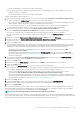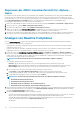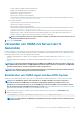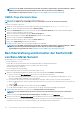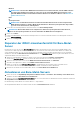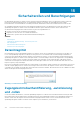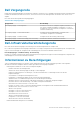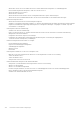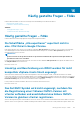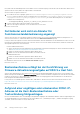Users Guide
Dell Symbol nach der Anmeldung bei der neueren OMIVV-Version wird nicht angezeigt, weil alte Daten, die für die frühere OMIVV Version
spezifisch sind, im Serenity-Ordner des Vsphere Geräts vorhanden sind.
Antwort: Führen Sie folgende Schritte aus:
1. Um zu VMware vCenter zu gelangen, gehen Sie zu /etc/vmware/vsphere-client/vc-packages/vsphere-client-
serenity und um zu Windows vCenter zu gelangen, gehen Sie in den Ordner C:\ProgramData\VMware\vCenterServer
\cfg\vsphere-client\vc-packages\vsphere-client-serenity im vCenter Gerät und prüfen Sie, ob alten Daten
vorhanden sind, wie beispielsweise:
• com.dell.plugin.OpenManage_Integration_for_VMware_vCenter_WebClient-3.0.0.197
2. Löschen Sie den Ordner für die frühere OMIVV-Version manuell.
3. Starten Sie den vSphere Web-Client-Service auf dem vCenter Server erneut.
Betroffene Versionen: Alle
Dell Anbieter wird nicht als Anbieter für
Funktionszustandaktualisierung angezeigt
Wenn Sie einen vCenter Server mit OMIVV registrieren und die vCenter Server-Version anschließend aktualisieren, beispielsweise von
vCenter 6.0 auf vCenter 6.5, wird der Dell Anbieter nicht in der Liste Anieter Proactive HA angezeigt.
Lösung: Sie können ein registriertes vCenter für Benutzer aktualisieren, die keine Administratoren oder Administratoren sind. Lesen Sie die
Informationen zur Aktualisierung auf die neueste Version des vCenter Servers in der VMware-Dokumentation, und führen Sie dann eine
der folgenden Optionen aus, sofern zutreffend:
• Für Nicht-Administratorbenutzer:
1. Weisen Sie Benutzern, die keine Administratoren sind, bei Bedarf zusätzliche Berechtigungen zu. Weitere Informationen finden Sie
unter Erforderliche Berechtigungen für Nicht-Administrator-Benutzer.
2. Führen Sie einen Neustart des registrierten OMIVV-Geräts durch.
3. Melden Sie sich vom Web-Client ab, und melden Sie sich dann erneut an.
• Für Administratorbenutzer:
1. Führen Sie einen Neustart des registrierten OMIVV-Geräts durch.
2. Melden Sie sich vom Web-Client ab, und melden Sie sich dann erneut an.
Der Dell Anbieter wird nun in der Liste der Anieter Proactive HA aufgeführt.
Betroffene Version: 4.0
Bestandsaufnahme schlägt bei der Durchführung von
Firmware-Aktualisierungsaufgabe auf ESXi 5.x Host fehl.
Wenn Sie nach dem Registrieren eines vCenter Servers eine Firmware-Aktualisierungsaufgabe auf einem ESXi 5.x Host ausführen und
iDRAC als Komponente im Bildschirm Komponente auswählen wählen, wird ESXi auf dem Host möglicherweise nicht mit der neuen iDRAC
IP-Adresse synchronisiert, wodurch OMIVV eine ungültige iDRAC IP zur Verfügung gestellt wird. Deshalb können Sie auf diesem Host
keine erfolgreiche Bestandsaufnahme durchführen.
Lösung: Starten Sie zur Behebung dieses Problems den „sfcdb daemon“ auf den ESXi Host: Weitere Informationen finden Sie unter
https://kb.vmware.com/selfservice/microsites/search.do?language=en_US&cmd=displayKC&externalId=2077693.
Betroffene Version: 4.0
Aufgrund einer ungültigen oder unbekannten iDRAC-IP-
Adresse ist die Host-Bestandsaufnahme oder
Testverbindung fehlgeschlagen.
Die Host-Bestandsaufnahme oder Testverbindung ist aufgrund einer ungültigen oder unbekannten iDRAC-IP-Adresse fehlgeschlagen, und
Sie erhalten Meldungen wie „Netzwerklatenzen oder unerreichbarer Host“, „Verbindung verweigert“, „Zeitüberschreitung bei Vorgang“,
„WSMAN“, „Keine Route zum Host“ und „IP-Adresse: null“.
140
Häufig gestellte Fragen – FAQs